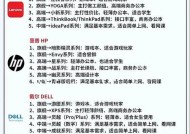联想笔记本键盘禁用后如何恢复?操作步骤是什么?
- 家电常识
- 2025-07-19
- 27
- 更新:2025-07-07 00:55:26
在日常使用联想笔记本电脑的过程中,用户可能会遇到键盘突然无法输入或者某些键盘区域被禁用的情况。遇到这种情况时,用户可以尝试以下几种方法来恢复键盘功能。本文将详细介绍操作步骤,确保对初学者同样易于理解和操作。
一、确认键盘硬件是否正常
在开始软件层面的恢复步骤前,首先需要确认键盘硬件是否正常。有时候,键盘问题可能是由于外部损坏或脏污导致的。您可以尝试以下操作:
1.检查连接:如果键盘是可以拆卸的,请检查连接是否牢固。
2.清洁键盘:尝试用软毛刷和压缩空气清除键盘缝隙中的灰尘和杂物。
3.物理检测:短路检测,使用导电物品轻触键盘接口,看是否能产生输入信号。
如果以上步骤不能解决问题,那么很可能是软件设置的问题。接下来,我们进入恢复键盘功能的软件操作步骤。

二、启动故障排除工具
联想笔记本通常配备有Windows自带的故障排除工具,您可以尝试运行它来诊断和修复键盘问题:
1.打开“设置”应用,进入“更新和安全”。
2.在左侧菜单中选择“故障排除”。
3.滚动到“硬件和设备”选项,点击“运行故障排除器”。
4.按照提示进行操作,系统会自动检测并尝试修复常见硬件问题,包括键盘。

三、检查键盘设置
如果故障排除工具未能解决问题,您需要检查键盘设置是否被错误地调整:
1.打开“设置”应用,选择“轻松使用”。
2.进入“键盘”选项,查看“过滤键盘快捷键”是否被激活。
3.查看“键盘布局”是否正确设置,特别是语言和输入法是否符合您的需求。
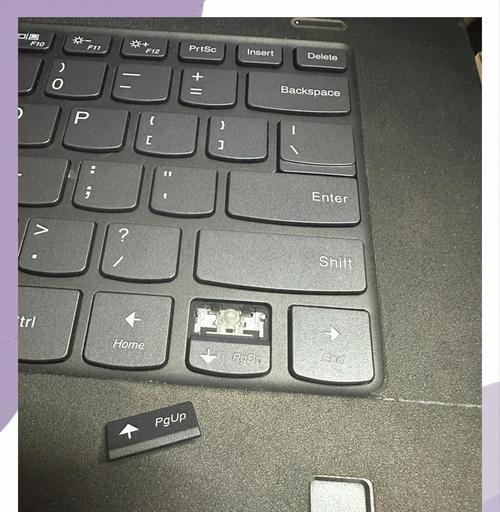
四、更新或重新安装键盘驱动
驱动问题也是导致键盘无法正常工作的原因之一。我们可以尝试更新或重新安装键盘驱动:
1.打开“设备管理器”(可以通过在搜索栏输入`devmgmt.msc`来访问)。
2.在设备列表中找到“键盘”展开,右键点击您的键盘设备选择“更新驱动程序”。
3.选择“自动搜索更新的驱动软件”,让系统寻找适合您键盘的最新驱动。
4.如果自动更新无效,您可以在设备制造商的官方网站上下载最新的驱动程序并手动安装。
五、利用系统还原点恢复
如果键盘的问题是在最近出现的,您可能可以通过系统还原点恢复到之前的状态:
1.打开“创建还原点”(在搜索栏输入`rstrui.exe`)。
2.选择“打开系统还原”并遵循向导进行操作。
3.选择一个最近的还原点进行系统还原。
请注意,在执行系统还原之前,确保备份重要数据,以防丢失。
六、查看BIOS设置
在某些情况下,键盘的问题可能起源于BIOS设置:
1.重启电脑,并在启动过程中按特定键(通常是`F2`或`Del`键)进入BIOS设置。
2.在BIOS设置中检查键盘设置是否正确。
3.如果发现有误,进行调整并保存退出。
七、联系技术支持
如果以上步骤都无法解决您的问题,您可能需要联系联想的技术支持:
1.访问联想官方网站,找到相应的支持页面。
2.查找常见问题解决方法或联系在线技术支持。
3.如果需要,预约维修服务或前往联想授权维修点。
结语
键盘是笔记本电脑上最基本的输入工具,遇到键盘失灵的问题会严重影响我们的使用体验。通过以上步骤,相信您能够一步步排查并解决键盘问题。如果在操作过程中遇到任何疑问,不妨再次回顾本文内容,或者寻求专业人士的帮助。祝您使用愉快!